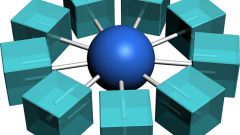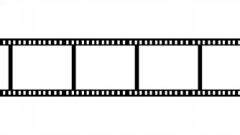Инструкция
1
Скачайте и установите утилиту VirtualDub. Она является одним из самых простых и функциональных видеоредакторов. Скачать программу можно в виде архива с официального сайта разработчика. После загрузки распакуйте полученный файл при помощи WinRAR.
2
Перейдите в папку, в которую вы извлекли файлы приложения. Дважды кликните на VirtualDub.exe. В появившемся окне выберите вкладку File – Open и укажите путь до первого файла видео.
3
Затем откройте пункт File – Append AVI segment. Укажите путь до второго видео, которое хотите присоединить в фрагменту. Стоит отметить, что если вы хотите склеить 3 и более куска в один файл, можно использовать эту же опцию. Каждый добавляемый фрагмент будет добавляться в конец предыдущего. Сегменты нужно присоединять последовательно, т.е. открывать их по порядку.
4
После открытия всех фрагментов вы сможете произвести необходимые операции редактирования, т.е. вырезать ненужные куски, наложить фильтры и добавлять аудиодорожки.
5
Для сохранения полученного файла воспользуйтесь функцией File – Save As. Укажите путь, по которому вы бы хотели сохранить итоговый результат, а также выберите формат конечного файла. После процедуры сохранения проверьте полученную запись при помощи любого видеоплеера. Склеивание видеофрагмента завершено.
6
Если видеофрагменты имеют разную частоту кадров, необходимо произвести определенные настройки. Для этого откройте каждый сегмент в отдельном окне программы. После этого перейдите во вкладку Video – Frame Rate программы.
7
В появившемся окне посмотрите параметры FPS первоначального видеофайла. Запомните это значение и перейдите в другое окно программы, где открыт второй сегмент. Снова выберите опцию Video Frame, но на этот раз поставьте галочку на пункте Change to X frame seconds, где вместо X укажите количество кадров, равное первоначальному файлу.
8
Нажмите «Ок» и сохраните произведенные в сегменте изменения при помощи File – Save. После этого в окне первоначального видеофайла добавьте данный фрагмент через опцию File – Append AVI segment.
Видео по теме
Источники:
- VirtualDub